tumblrの始め方:5分でできる登録と日本語化
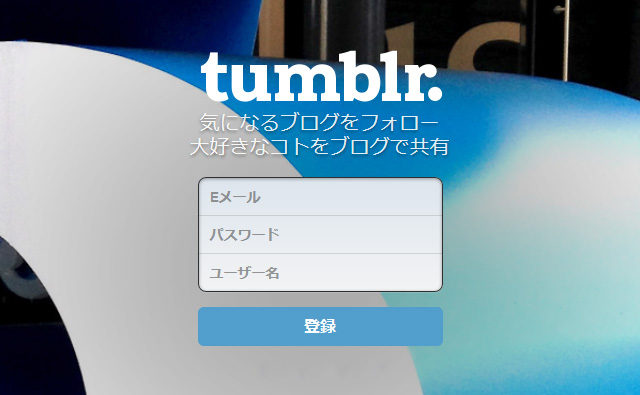
tumblrの登録はとても簡単です。
「Eメール」と「パスワード」と「ユーザー名」の3つを入力するだけで、すぐにtumblrを始めることができます。
目次
tumblrの新規登録
tumblrの公式サイトを開き、3つの項目を入力し「登録」をクリックします。
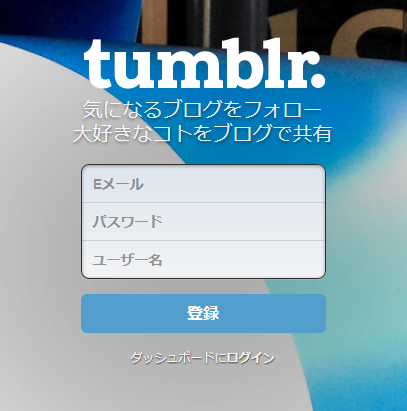
・パスワードは8文字以上
・ユーザー名は半角英数で入力。ユーザー名はあなたのtumblrのURLになります。
「http://ユーザー名.tumblr.com/」※ユーザー名は後からでも変更可能です。
tumblrの利用規約に同意
登録ボタンをクリックすると、tumblrの利用規約が表示されます。英語ですが一般的な内容です。
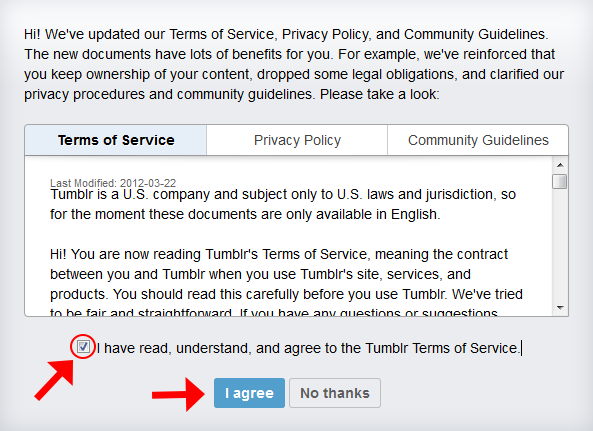
「I have read」にチェックを入れ、「I agree」をクリックします。
登録完了!ダッシュボードが開きます
以上でtumblrの登録は完了です。簡単でしたね。
表示された青色の画面は「ダッシュボード」と呼ばれるあなたのtumblrの管理画面です。
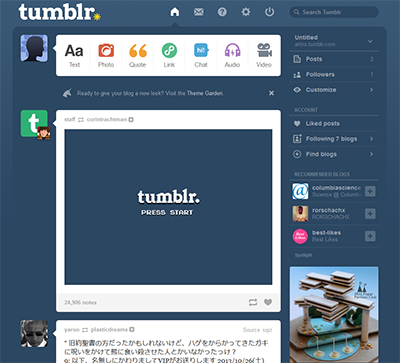
ダッシュボードには、フォローしているユーザーのアイコンや投稿が表示されます。登録時から自動で何人かフォローしている状態になっているので、後から整理しましょう。
このダッシュボードからテキストや写真・動画などを投稿したり、プロフィールやデザイン、環境設定を変更することができます。
tumblrを日本語化しよう!
言語を日本語に設定
まずは環境設定からtumblrを日本語化しましょう。
上メニューから環境設定(歯車のアイコン)をクリックします。
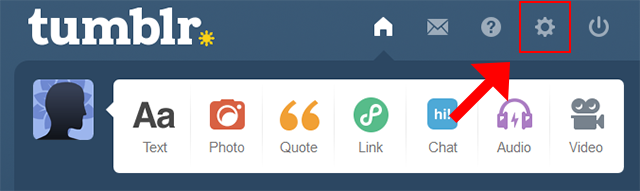
Accountタグの「Language」から「日本語」を選択し、「Save」をクリックすると、ダッシュボードの表示が日本語化されます。
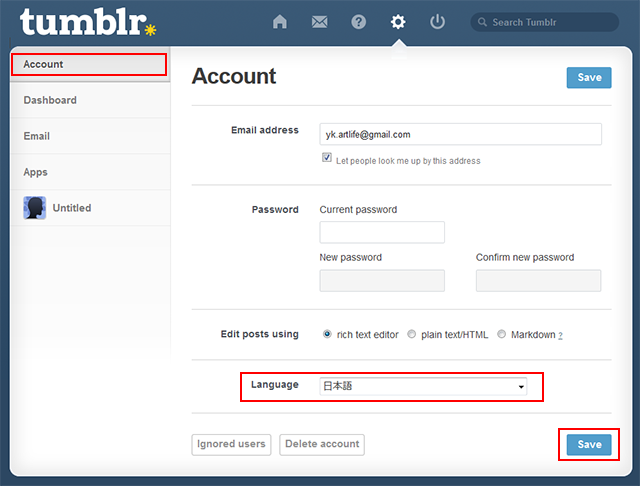
タイムゾーンを日本時間に設定
次に環境設定の「Untitled」となっているタブをクリックします。
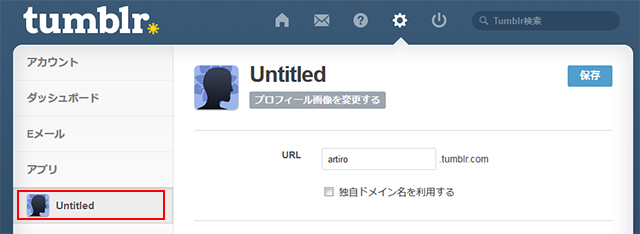
下のほうに「言語」と「タイムゾーン」の項目があるので
・言語を「日本語」
・タイムゾーンを「(GMT +9:00) Osaka, Sapporo ,Tokyo」
に設定します。
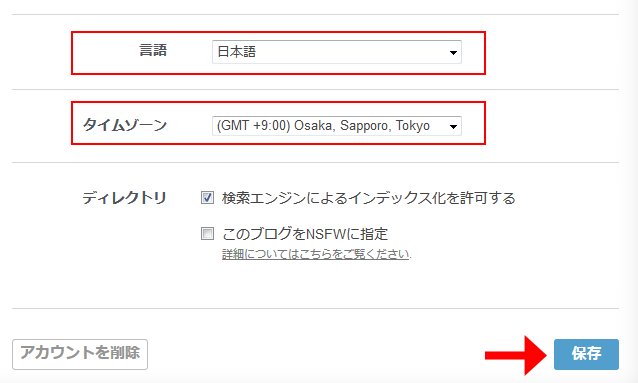
初期設定は以上です。
この画面からプロフィール画像の設定やTwitter・facebookとの連携などもできるので、順番に設定していきましょう。
tumblrを表示してみよう
初期設定が終わったので、一度あなたのtumblrを表示してみましょう。ダッシュボードから開くことができます。
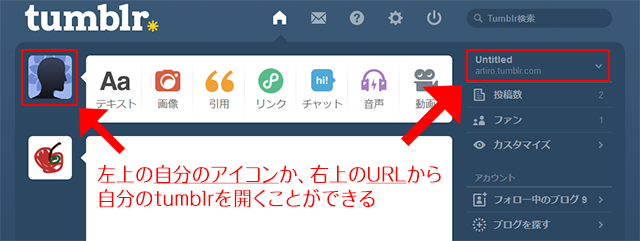
おっ!
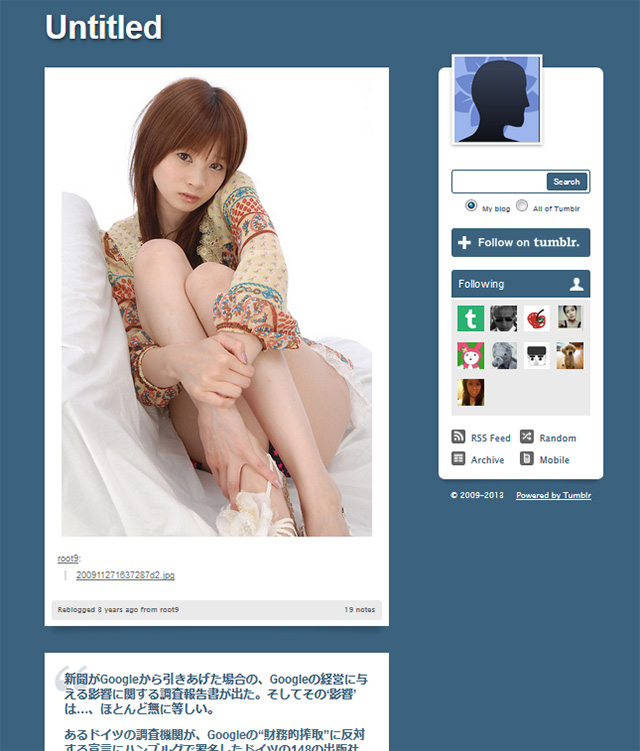
大きな女性の写真に少しあせりますが、これもサンプルとして写真とテキストが投稿されているようです。不要なら削除しましょう。
公開画面と管理画面(ダッシュボード)
tumblrには公開用の画面と、非公開の管理画面(ダッシュボード)があります。混同しないように注意しましょう。
公開画面には、あなたが投稿したりリブログしたコンテンツが表示され、誰でもみることができます。逆に管理用の画面であるダッシュボードは、あなた以外の人は見られることはないので安心してください。
公開画面のデザインは最下部の「テーマ」から変更できます。気に入ったテーマに変更するといいでしょう。